1. Buata Data di microsoft Excel
2. Setelah data excel di save, buka
lembar kerja microsoft Word dan disain card sesuai keinginan kita
3. Untuk menginport data dari
excel yang tadi kita buat, klik mailing pada tab ribbon atas, klik Select
Recipients dan pilih Use Existing List. Maka akan terbuka seperti di bawah
4. Pada Select Data Source, kita cari
data file excel yang telah kita buat dan pilih data tersebut kemudian klik
Open, maka akan muncul seperti di bawah
5. Pada Select Tabel, pilih sheet yang akan
diinport datanya ke Microsoft Word kemudian klik OK.
6. Letakan kursor pada identitas isian,
jika mau mengisi ruangan maka letakan kursor di isian ruang dan pilih ruangan
pada Insert merge feild, kemudian klik Preview Results. Maka hasilnya seperti
di bawah :
7. Untuk mencari data yang kita inginkan klik
Previous Record atau Next Record.
Demikian Share kali ini Selamat
mencoba dan sukses selalu
Download
File Import

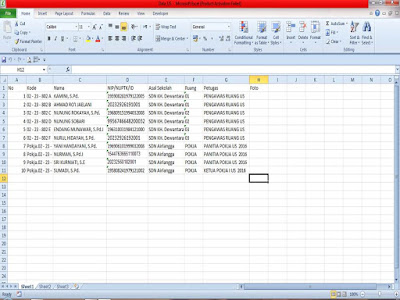







No comments:
Post a Comment
Note: Only a member of this blog may post a comment.